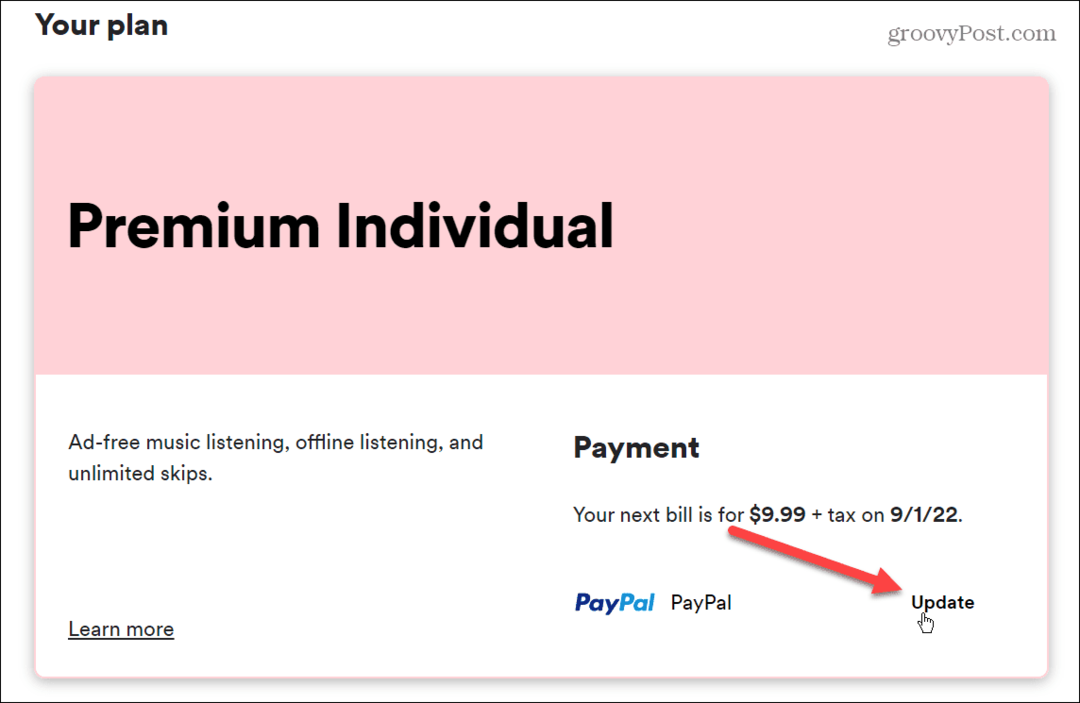Come risolvere l'errore di Windows Update 0x80070643
Microsoft Windows 10 Windows 11 Eroe / / August 30, 2023

Pubblicato

Se stai tentando di aggiornare il tuo PC Windows e visualizzi l'errore 0x80070643 di Windows Update, dovrai risolvere il problema seguendo i passaggi contenuti in questa guida.
Può essere frustrante quando Windows Update non funziona sul tuo PC. Se sei fortunato, otterrai un codice di errore e una breve spiegazione, ma non è sempre così. Tuttavia, se ricevi l'errore di Windows Update 0x80070643 appaiono sul tuo dispositivo, ci sono modi per risolverlo.
Esistono diversi motivi per questo errore, come problemi con i servizi Windows Update, file di sistema corrotti, file corrotti Microsoft.NET Framework installazione o problemi con l'app di sicurezza.
Se stai cercando di ottenere gli ultimi aggiornamenti di Windows 10 o 11 e visualizzi un errore 0x80070643, ecco le opzioni per risolvere il problema.
Riavviare i servizi Windows Update
Se i servizi Windows Update non sono in esecuzione, la prima cosa da provare è riavviando Windows. Il prossimo posto migliore è verificare che i servizi di aggiornamento funzionino correttamente.
In caso contrario, verrà generato un errore e il riavvio di tutti e tre i servizi Windows Update può risolvere il problema.
Per riavviare i servizi Windows Update:
- Premere Tasto Windows + R per aprire il Esegui la finestra di dialogo.
- Tipo services.msc e fare clic OK oppure premere accedere.
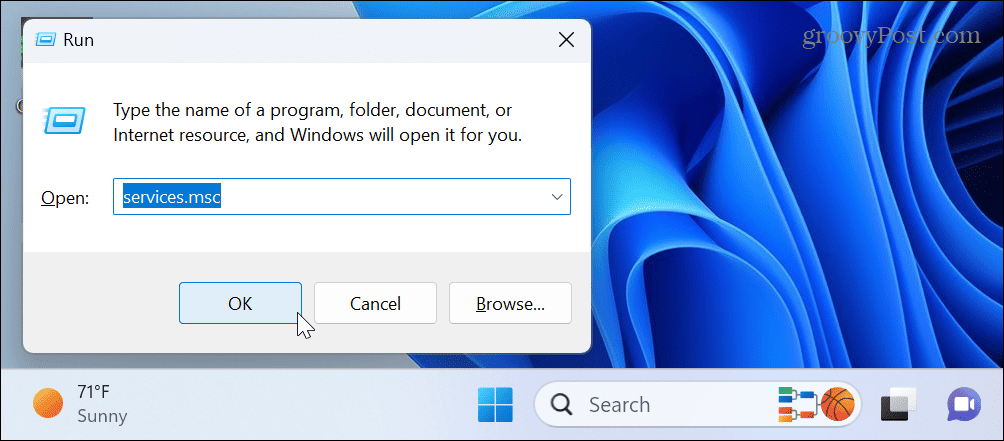
- Fare clic con il pulsante destro del mouse Servizio di trasferimento intelligente in background e seleziona Ricomincia dal menù.
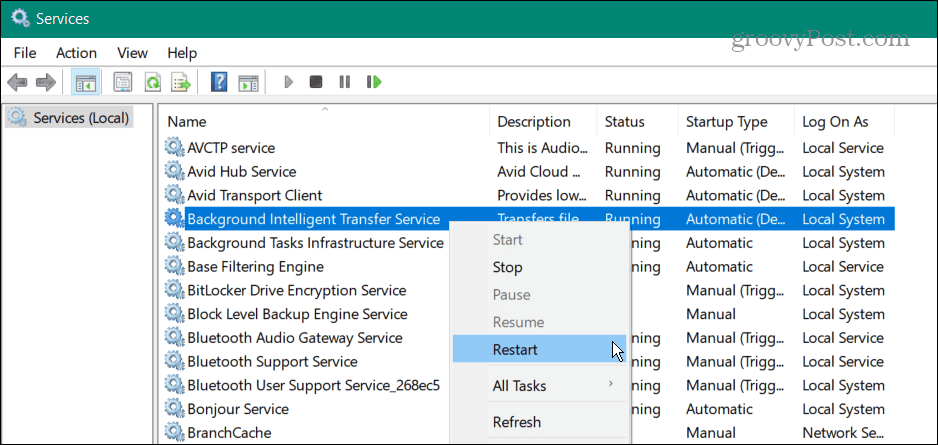
- Ripetere gli stessi passaggi per aggiornamento Windows E Servizi di crittografia oggetti e chiudere la finestra.
- Dopo averlo fatto, prova ad aggiornare nuovamente il tuo PC per vedere se funziona senza errori.

Utilizzare l'utilità di ripristino di .NET Framework
Se il riavvio dei servizi Windows Update non ha funzionato, potrebbe essere dovuto a un problema con Microsoft .NET Framework. Si tratta di un insieme di librerie software utilizzate in alcune applicazioni per Windows.
In caso di problemi, è possibile utilizzare uno strumento di riparazione che corregge i componenti .NET Framework corrotti che a volte possono causare questo errore di aggiornamento.
Per riparare .NET Framework:
- Apri un browser e scarica il file Strumento di riparazione di .NET Framework da Microsoft.
- Fare doppio clic sull'eseguibile per aprire lo strumento dalla posizione di download.
- Accettare i termini della licenza e fare clic Prossimo.
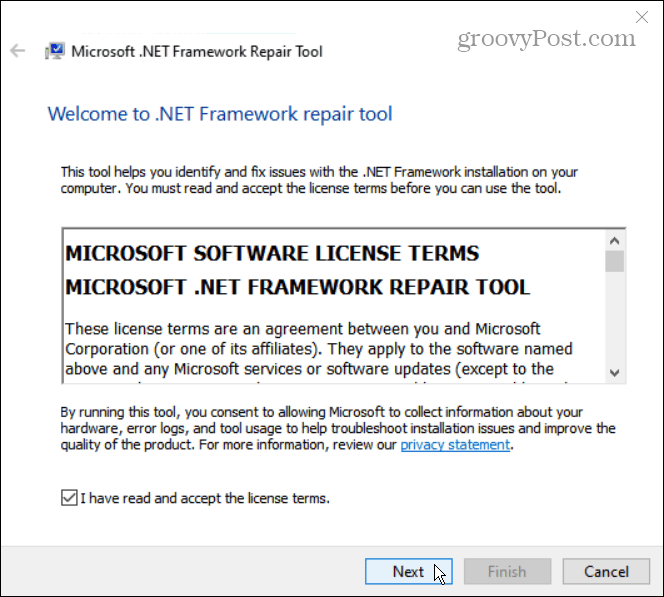
- Attendi mentre lo strumento esegue la scansione del tuo sistema e fai clic Prossimo nella schermata delle modifiche consigliate.

- Sul Modifiche completate schermo, minimizzalo e mantieni lo strumento aperto. Prova di nuovo Windows Update.
- Se funziona, clicca Fine per chiudere lo strumento.
- Se l'errore persiste, fare clic su Prossimo per ulteriori opzioni di risoluzione dei problemi.
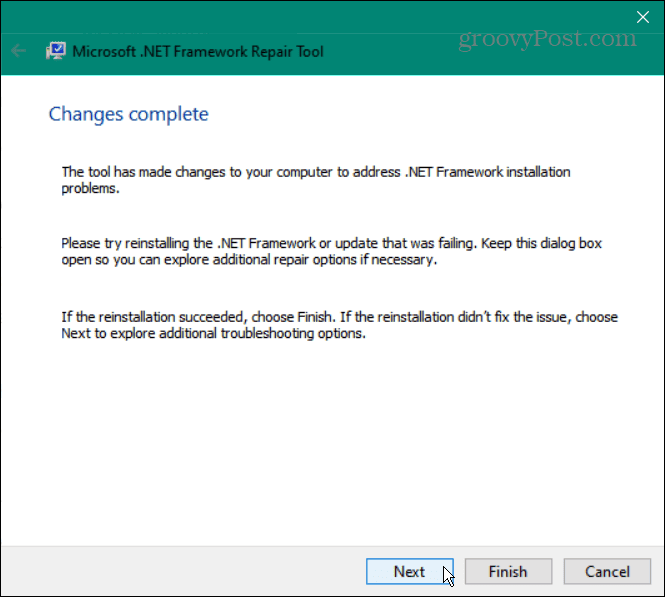
Ripristina la sicurezza di Windows
Nel corso del tempo, potrebbero verificarsi modifiche alla sicurezza indesiderate da parte delle app o degli utenti installati. Impostazioni configurate in modo errato nel file Applicazione Sicurezza di Windows può causare conflitti ed errori di aggiornamento.
Reimpostazione delle app su Windows può aiutarti a correggere gli errori e ripristinare la funzionalità del tuo PC.
Per ripristinare la sicurezza di Windows:
- Apri l'app Impostazioni e vai su App > App installate.
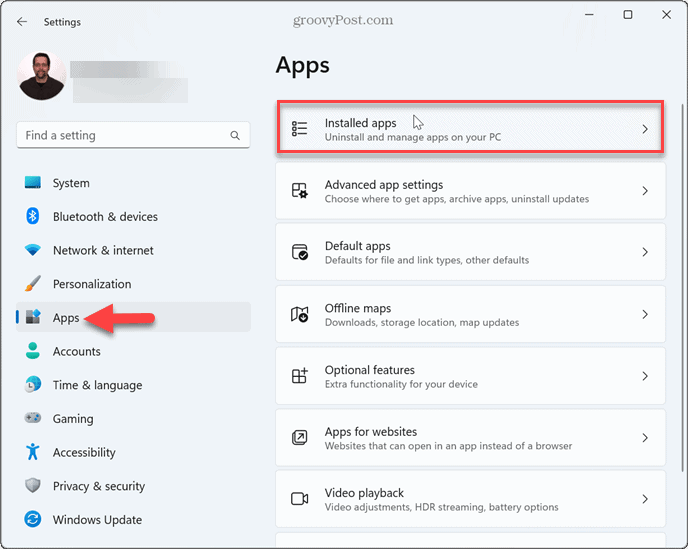
- Tipo sicurezza delle finestre nel campo di ricerca, fare clic su tre punti pulsante del menu e selezionare Opzioni avanzate.
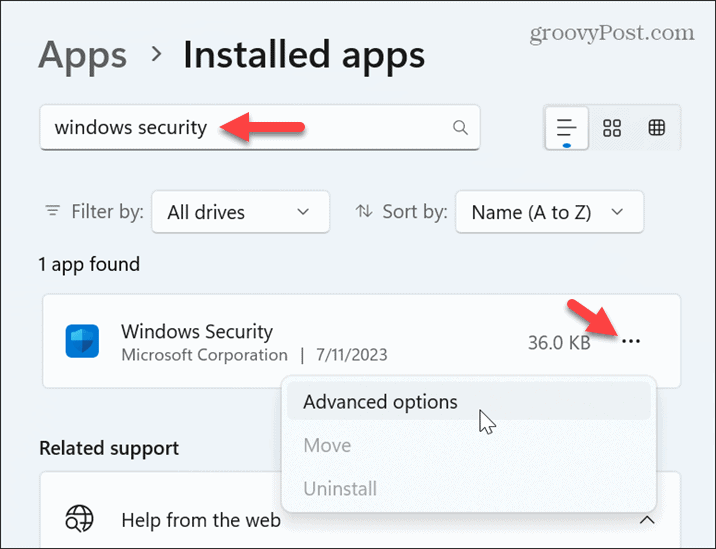
- Scorri verso il basso fino alla sezione Reimposta e fai clic su Pulsante di reset due volte.
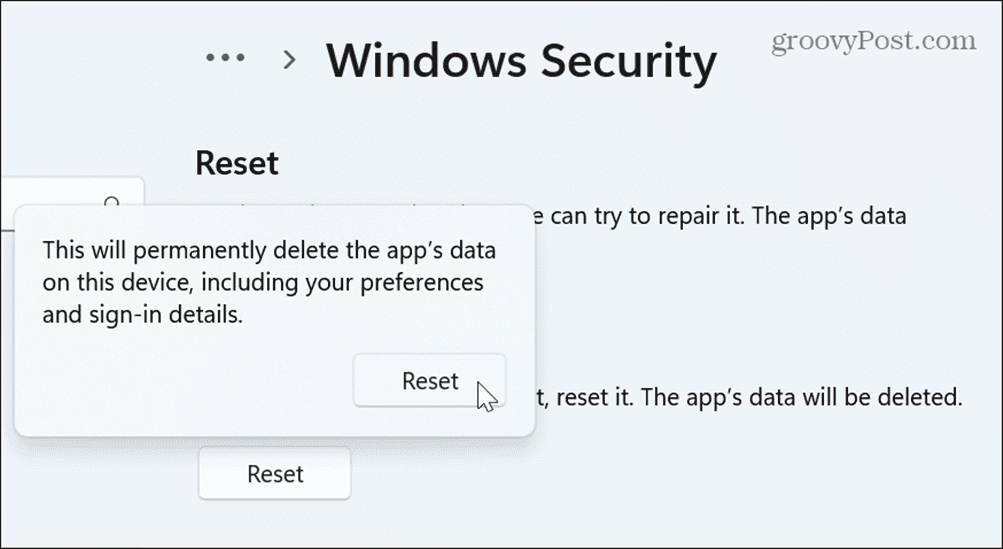
Una volta completato il processo, chiudi il file Impostazioni app ed eseguire nuovamente Windows Update.
Avvio pulito di Windows
Se continui a ricevere l'errore, un'app o un servizio di terze parti potrebbe interferire con Windows Update.
Per risolvere il problema, eseguire a avvio pulito di Windows per determinare la causa. Un avvio pulito ti consente di controllare quali app e servizi vengono eseguiti durante l'avvio.
Una volta tu disabilitare le app di avvio e servizi non Microsoft, puoi abilitarli uno alla volta per scoprire cosa è in conflitto con Windows Update.
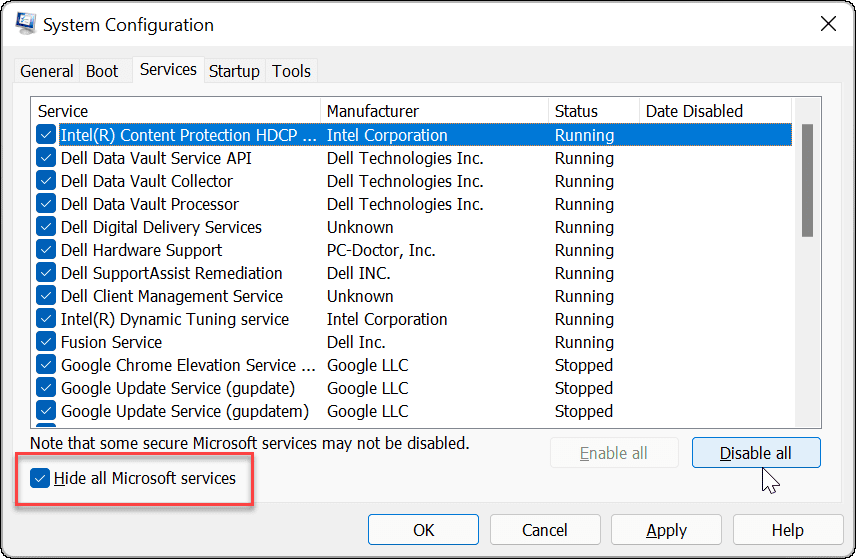
Ripristina Windows utilizzando un punto di ripristino del sistema
Se hai abilitato Ripristino configurazione di sistema e disponi di un punto di Ripristino configurazione di sistema recente, puoi utilizzarlo per ripristinare Windows a un momento in cui funzionava.
Per ripristinare Windows utilizzando un punto di ripristino del sistema:
- premi il Tasto Windows, tipo punto di ripristinoe seleziona il risultato migliore.
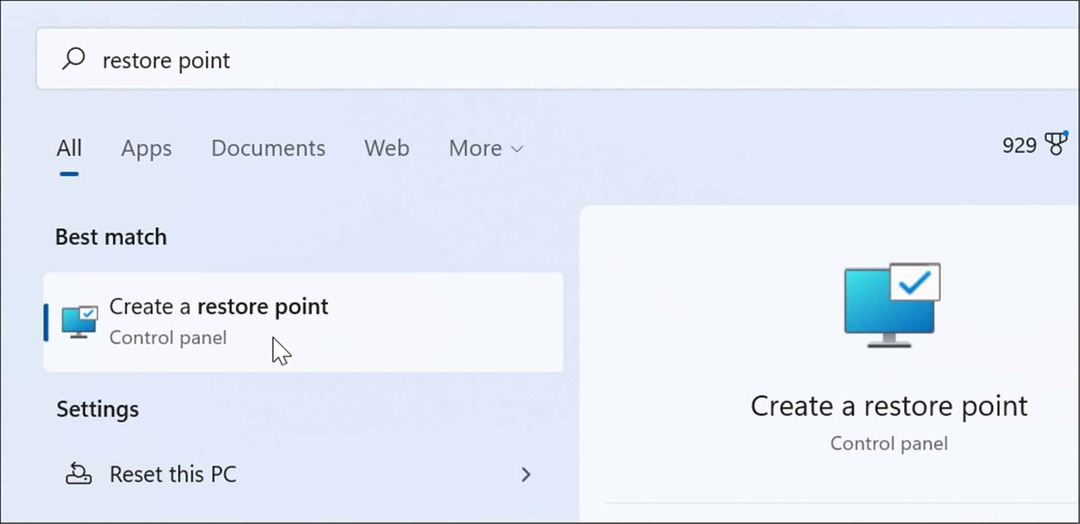
- Clicca il Ripristino del sistema pulsante in Protezione del sistema scheda.
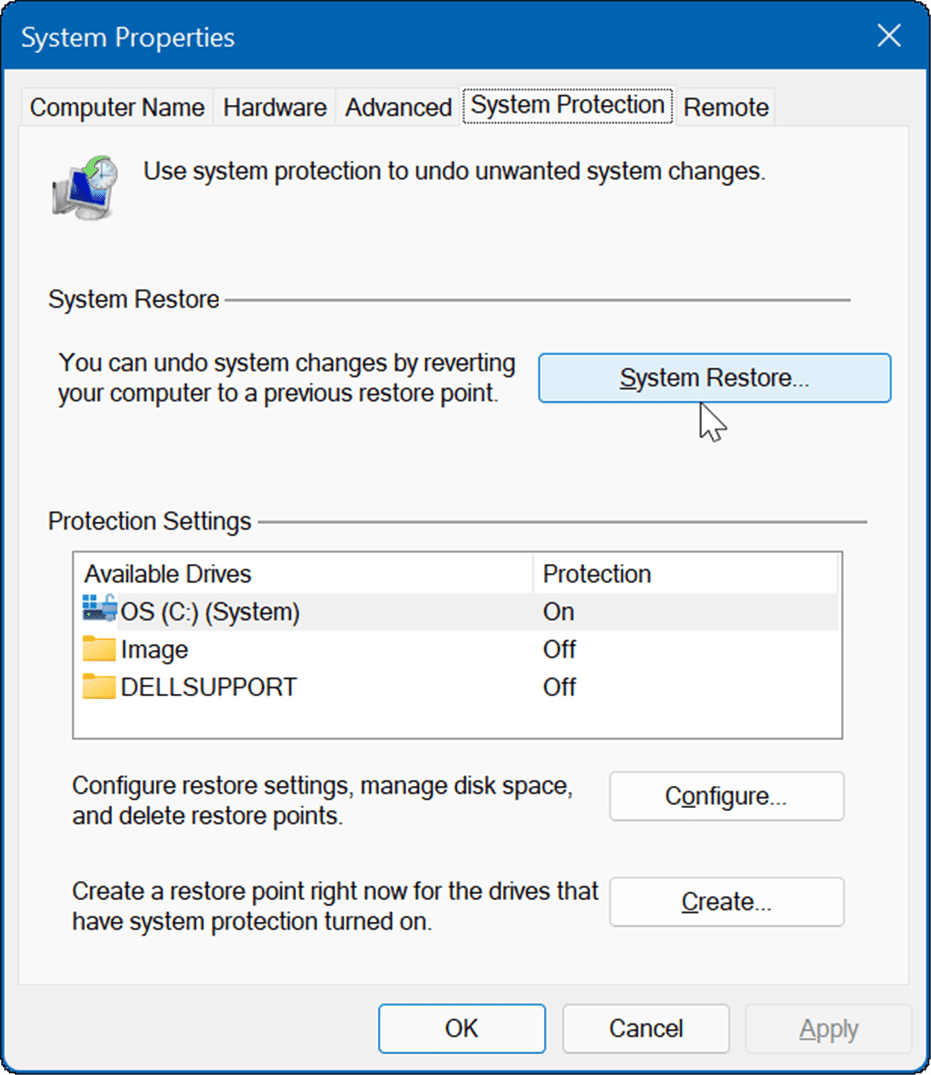
- Clic Prossimo e scegli il punto di ripristino in cui desideri ripristinare il tuo sistema.
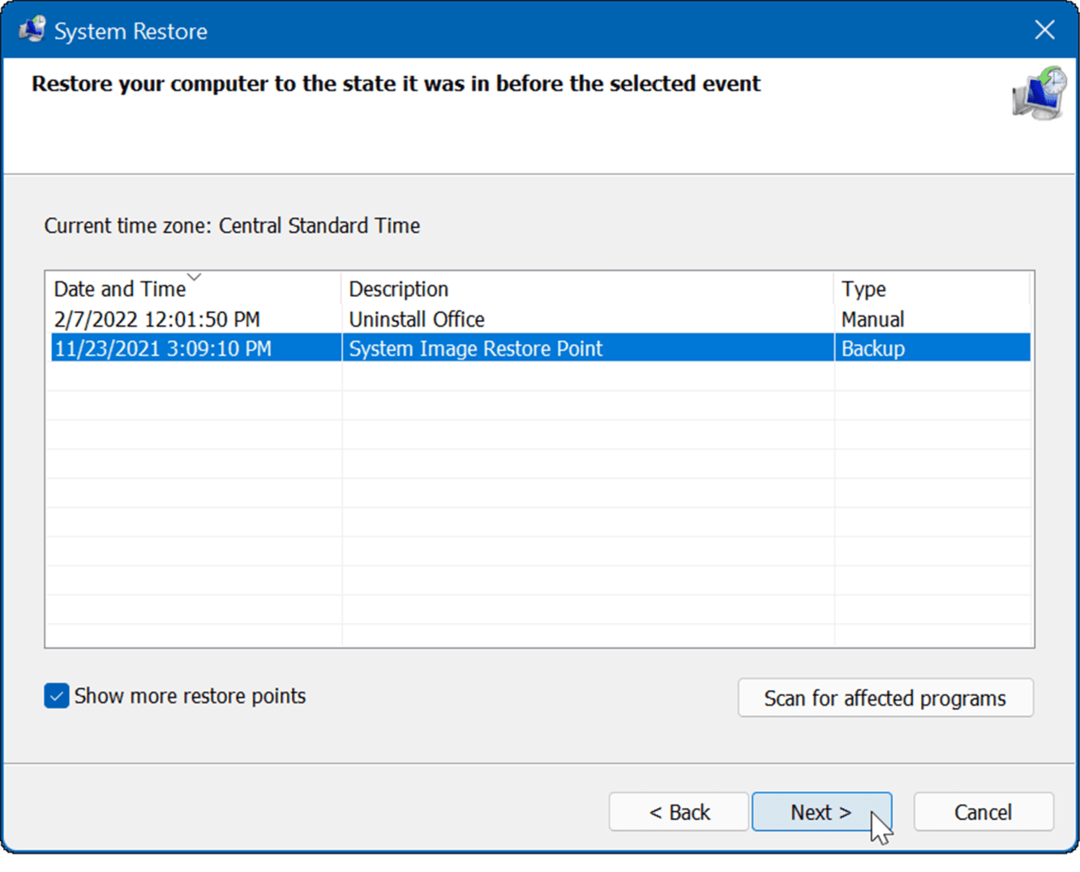
- Verificare l'ora e la data del punto di ripristino e fare clic Fine per confermare.
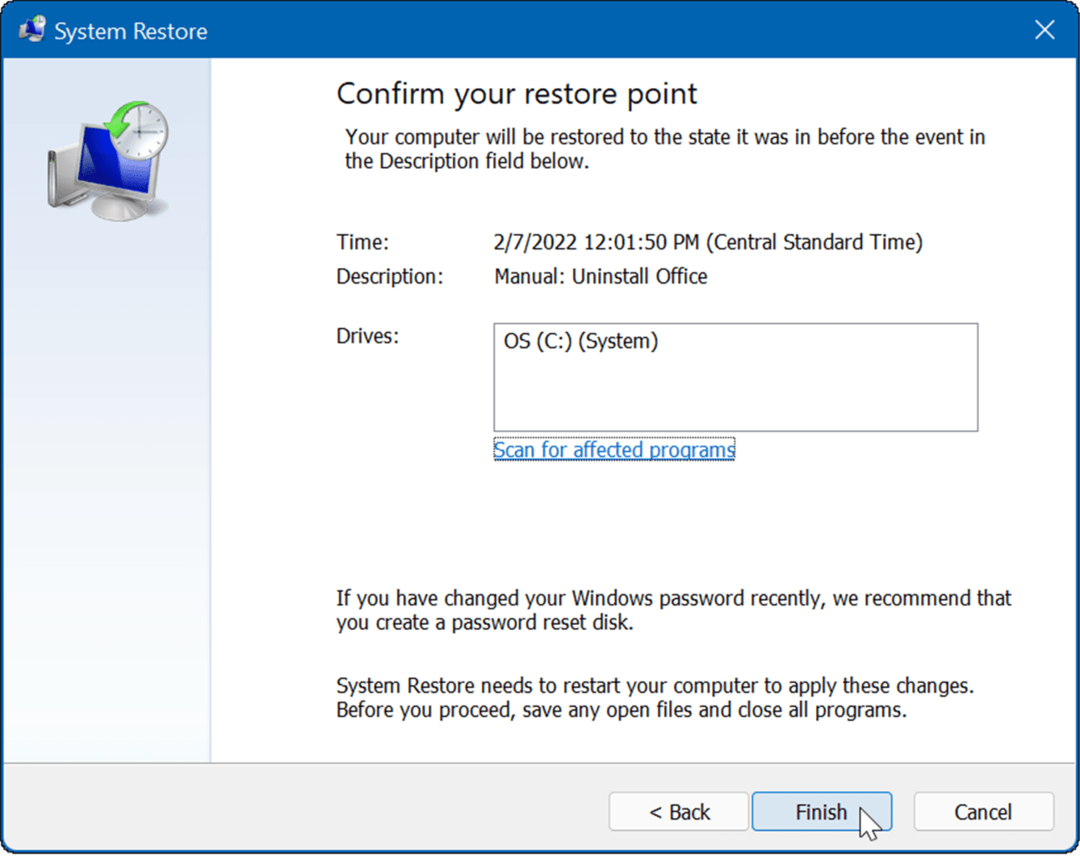
Windows inizierà a ripristinare il PC in uno stato funzionante e si riavvierà durante il processo.
Esegui scansioni SFC e DISM
Un altro motivo dell'errore è la presenza di file di sistema corrotti o mancanti di cui Windows ha bisogno per funzionare correttamente.
Puoi eseguire scansioni SFC e DISM dalla riga di comando per correggere file corrotti e mancanti. Tieni presente che il completamento delle scansioni può richiedere del tempo, ma può valerne la pena se le altre opzioni di risoluzione dei problemi non funzionano.
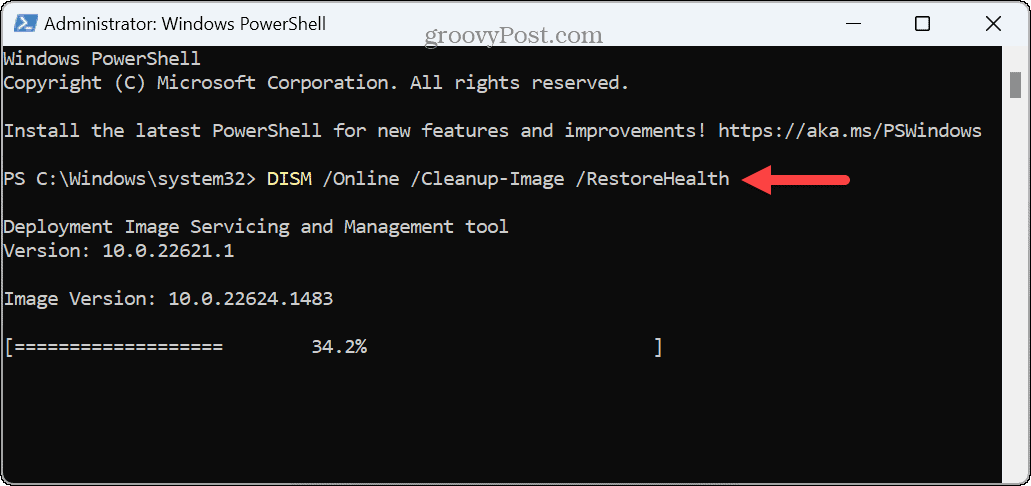
Correzione degli errori su Windows
Se stai tentando di aggiornare il tuo PC Windows e visualizzi l'errore 0x80070643 di Windows Update durante il processo, le opzioni di risoluzione dei problemi sopra riportate dovrebbero aiutarti a risolvere il problema. Se esaurisci tutte le opzioni per la risoluzione dei problemi, tuttavia, puoi sempre ripristinare il PC come ultima opzione.
Ci sono altri problemi su Windows che possono sorgere e che devono essere risolti. Ad esempio, controlla come risolvere nessuna opzione di alimentazione disponibile o risolvere un problema con non abbastanza memoria presente.
Un altro problema comune che devi risolvere è a PC Windows 11 lento. Se riscontri un problema con la connettività Wi-Fi, scopri come risolverlo Il Wi-Fi non si connette automaticamente su Windows 11.